联想电脑 一键恢复7.0系统备份方法
电脑操作系统备份与恢复方法
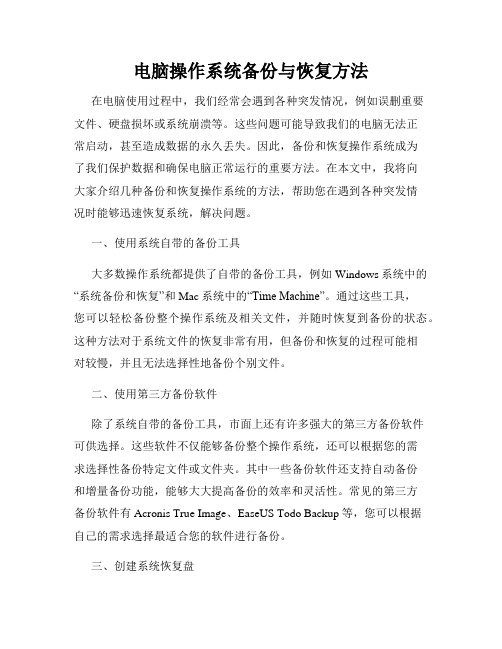
电脑操作系统备份与恢复方法在电脑使用过程中,我们经常会遇到各种突发情况,例如误删重要文件、硬盘损坏或系统崩溃等。
这些问题可能导致我们的电脑无法正常启动,甚至造成数据的永久丢失。
因此,备份和恢复操作系统成为了我们保护数据和确保电脑正常运行的重要方法。
在本文中,我将向大家介绍几种备份和恢复操作系统的方法,帮助您在遇到各种突发情况时能够迅速恢复系统,解决问题。
一、使用系统自带的备份工具大多数操作系统都提供了自带的备份工具,例如Windows系统中的“系统备份和恢复”和Mac系统中的“Time Machine”。
通过这些工具,您可以轻松备份整个操作系统及相关文件,并随时恢复到备份的状态。
这种方法对于系统文件的恢复非常有用,但备份和恢复的过程可能相对较慢,并且无法选择性地备份个别文件。
二、使用第三方备份软件除了系统自带的备份工具,市面上还有许多强大的第三方备份软件可供选择。
这些软件不仅能够备份整个操作系统,还可以根据您的需求选择性备份特定文件或文件夹。
其中一些备份软件还支持自动备份和增量备份功能,能够大大提高备份的效率和灵活性。
常见的第三方备份软件有Acronis True Image、EaseUS Todo Backup等,您可以根据自己的需求选择最适合您的软件进行备份。
三、创建系统恢复盘除了备份操作系统到外部设备,创建系统恢复盘也是一种常用的备份和恢复方法。
通过创建系统恢复盘,您可以在电脑无法正常启动时,通过恢复盘来重新安装操作系统。
据此,您可以轻松解决系统崩溃或无法正常启动的问题。
创建系统恢复盘的过程相对简单,您只需要有一张空白的光盘或者一个USB闪存驱动器即可。
四、云存储备份随着云存储技术的发展,越来越多的用户选择将重要文件备份到云端。
云存储备份的好处在于,您可以随时随地访问和恢复文件,而不受设备限制。
通过云存储备份操作系统的关键文件,不仅可以确保数据的安全,还可以在电脑发生故障时轻松恢复原有系统。
Lenovo Onekey Rescue System 7.0 说明书

LenovoOnekey Rescue System 7.0 User Guide V1.0First Edition (July 2009)© Copyright Lenovo 2009.EN1Introduction (2)Using Lenovo OneKey Recovery system (3)Using Lenovo OneKey Rescue system (6)Using recovery disc(s) (7)Frequently Asked Questions.................................................................................8ContentsIntroduction ---------------------------------------------------------------------------------------Lenovo® OneKey Rescue system is an easy-to-use application that can be used to back up the data on your system partition (C partition) and then easily restored when required. In Windows operating system, you cancreate a backup of the entire system partition, saving it on your local hard disk drive or other external storage devices. In addition, you can createrecovery disc(s) to boot and recover your system.If the operating system fails to be loaded, you can press the OneKey Rescue system button when your computer is powered off to enter LenovoOneKey Rescue system. Within the system, you can restore your systempartition to the original factory status or to a previously backed up point.All these features make Lenovo OneKey Rescue system a reliable guardagainst system failure.2Using Lenovo OneKey Recovery system ---------------------------EN You can back up your system partition to an image file or create recoverydisc(s) in Lenovo OneKey Recovery system. In Windows operating system,double-click the OneKey Recovery icon on the desktop to launch OneKeyRecovery system.Backing up system partitionYou can back up the system partition to an image file at any time. To backup the system partition:1Click System Backup on the main menu screen.2 A dialog box might appear to recommend you to close all other openapplications to ensure a trouble-free backup. Close other openapplications and click OK to continue.3Select the directory under which you want to save the image file.•If you keep the default setting (Default Path) under Back up to, theimage file will be saved under the sub directory where the OneKeyRescue system is installed.•If you want to save the image file to another location, click Default Pathunder Back up to and then select Hard Disk or Removable Hard Drive.Under Backup location, click the Browse button and navigate to thedirectory to save the image file.3Note:You can take notes of each backup under My backup notes. The default note is the time when the backup process begins.4Click Next and then Start to begin the backup process.Creating recovery disc(s)You can create recovery disc(s) to boot and restore your system in case the operating system fails to be loaded. To create recovery disc(s):1Insert a recordable disc to the optical drive on your computer.Note:If your computer does not come with an integrated optical drive or if the optical drive does support CD/DVD burning, connect an appropriateexternal optical drive to your computer.2Click Create Recovery Disc on the main menu screen.3 A dialog box might appear to recommend you to close all other openapplications to ensure a trouble-free process. Close other openapplications and click OK to continue.4You can create three types of recovery disc(s): recovery disc(s) with existing backup image, recovery disc(s) from current system partitionand factory default recovery disc(s). Select one type of recovery disc(s)and follow on-screen instructions to create recovery disc(s).4EN Note:The estimated number of disc(s) needed will be displayed before the process of creating recovery disc(s) begins. To minimize the number of discs needed,we recommend you use recordable DVD as the media disc. Also make sureyour optical drive is compatible with the media disc in use. After the recoverydiscs are created, please number them so that you can use them in the correctorder.5Using Lenovo OneKey Rescue system ------------------In case the operating system fails to be loaded or if you want to recoveryour system to a previous backup point, you can enter Lenovo OneKeyRescue system and restore the system. To enter Lenovo OneKey Rescuesystem:•Click System Recovery on the main menu screen of Lenovo OneKeyRecovery system in Windows operating system;•Or press the OneKey Rescue system button when the computer ispowered off.To recover the system, click OneKey Recovery on the main menu screen.You can choose to recover your system to the factory state or from aprevious backup image. Select one type of recovery and follow on-screen instructions to recover your system.Caution:•The recovery process might take some time to finish, connect the ACadapter and the battery pack to your computer to avoid powershutdown.•When you have recovered the system partition, all the data created after the selected restoration point will be deleted. Make sure you havebacked up all critical data before recovering the system.6Using recovery disc(s) --------------------------------------------------------EN If you cannot access Lenovo OneKey Rescue system on the hard disk drive,you can still try to restore your system using the recovery discs that youcreated in Lenovo Recovery system.To restore system using recovery disc(s):1Insert the first disc of the recovery disc(s) to the optical drive.2Restart your computer. When the Lenovo logo comes up, immediately press F12. (or Fn+F11 if there is no separate F12 key on your keyboard)3On the boot device selection menu, select the optical drive in which the recovery disc is inserted and press enter. The computer will start fromthe recovery disc.4Follow on-screen instructions to restore your system. Insert the rest of the recovery discs in the correct order when prompted.Note:If you need to replace a new hard disk drive for your computer, you can also use recovery disc(s) to quickly install system on the new hard disk drive.Frequently Asked Questions ------------------------------------------This section contains frequently asked question about Lenovo OneKey Rescue system.Why can’t I run system backup?The possible causes are:•You are not currently using a Windows operating system.•There is not enough space to store the backed up data. Save the image file to another location with adequate free space.What can I do if the backup process fails?If you can start the backup feature without a problem, but it fails during the back up process, try the following:•Close all other open applications, then restart the backup process.•Check if the destination media is damaged. Try to select another destination and then try again.Why can’t I restore the system to the factory status?If the size of your system partition is modified by another partition utility, you might not be able to restore your system to the factory status. Therefore, we suggest that you don’t change the size of the system partition to make sure this feature is workable under all circumstances.What can I do if the recovery process fails?EN If you can start the recovery feature without a problem, but it fails duringthe recovery process, this might be caused by one of the following reasons:•The backed up files were damaged•The disc(s) were physically damaged•Other unknown issuesIn this case, select other backed up image files to recover the system. If itstill doesn’t work, restore your system partition to the factory status. Pleasenote the data on system partition will be deleted during this restoreprocess.Why can’t the recovery disc(s) recover the entire hard disk drive?The recovery discs include the backed up files of the system partition (C partition), instead of the backed up files of entire hard disk drive. Thereforeyou can’t recover the entire hard disk with the recovery discs you created.Why can’t I use the recovery disc(s)?When you create recovery disc(s), use reliable disc(s), otherwise the backedup data might be damaged. When you use the recovery discs, please followthe on-screen instructions to insert backup discs in the correct order.Why can’t I use recovery disc(s) to install system on a new hard disk drive.Make sure the new hard disk drive has been partitioned and formatted before you use recovery discs to install system. The capacity of the system partition of the new hard disk drive must not be smaller than the one based on which your recovery disc(s) is/are created.SC简介 (12)使用联想一键恢复系统 (13)使用联想一键拯救系统 (15)使用恢复光盘 (16)常见问题......................................................................................................17目录简介--------------------------------------------------------------------------------------------------------联想一键拯救系统是一个易用的程序,您可以使用该程序备份系统分区(C分区)的数据并在需要的时候使用此备份进行系统恢复。
联想一键恢复的使用方法
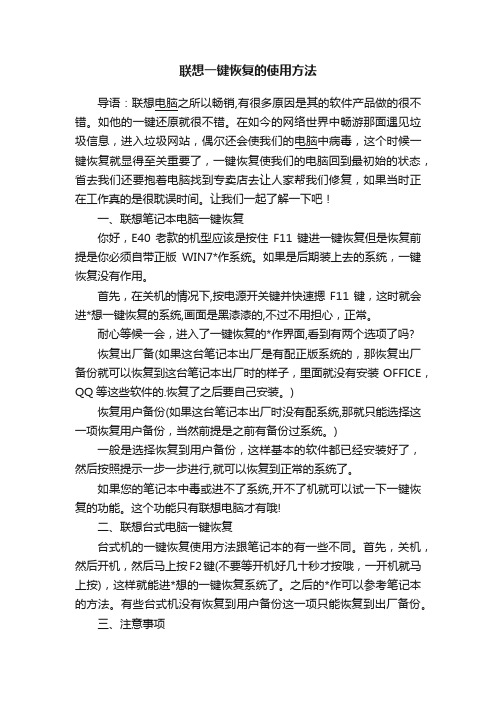
联想一键恢复的使用方法导语:联想电脑之所以畅销,有很多原因是其的软件产品做的很不错。
如他的一键还原就很不错。
在如今的网络世界中畅游那面遇见垃圾信息,进入垃圾网站,偶尔还会使我们的电脑中病毒,这个时候一键恢复就显得至关重要了,一键恢复使我们的电脑回到最初始的状态,省去我们还要抱着电脑找到专卖店去让人家帮我们修复,如果当时正在工作真的是很耽误时间。
让我们一起了解一下吧!一、联想笔记本电脑一键恢复你好,E40老款的机型应该是按住F11键进一键恢复但是恢复前提是你必须自带正版WIN7*作系统。
如果是后期装上去的系统,一键恢复没有作用。
首先,在关机的情况下,按电源开关键并快速摁F11键,这时就会进*想一键恢复的系统,画面是黑漆漆的,不过不用担心,正常。
耐心等候一会,进入了一键恢复的*作界面,看到有两个选项了吗?恢复出厂备(如果这台笔记本出厂是有配正版系统的,那恢复出厂备份就可以恢复到这台笔记本出厂时的样子,里面就没有安装OFFICE,QQ等这些软件的.恢复了之后要自己安装。
)恢复用户备份(如果这台笔记本出厂时没有配系统,那就只能选择这一项恢复用户备份,当然前提是之前有备份过系统。
)一般是选择恢复到用户备份,这样基本的软件都已经安装好了,然后按照提示一步一步进行,就可以恢复到正常的系统了。
如果您的笔记本中毒或进不了系统,开不了机就可以试一下一键恢复的功能。
这个功能只有联想电脑才有哦!二、联想台式电脑一键恢复台式机的一键恢复使用方法跟笔记本的有一些不同。
首先,关机,然后开机,然后马上按F2键(不要等开机好几十秒才按哦,一开机就马上按),这样就能进*想的一键恢复系统了。
之后的*作可以参考笔记本的方法。
有些台式机没有恢复到用户备份这一项只能恢复到出厂备份。
三、注意事项在电脑正常使用了一段时间后,如果您觉得电脑里安装了重要的软件,想把系统备份一下,也可以使用一键恢复的功能。
使用方法是:在开机的情况下,按电源开关键旁边的小键(像个转弯的箭头的),会*出一键恢复的界面,按照提示就可以备份系统了。
联想电脑的自带一键还原怎么用
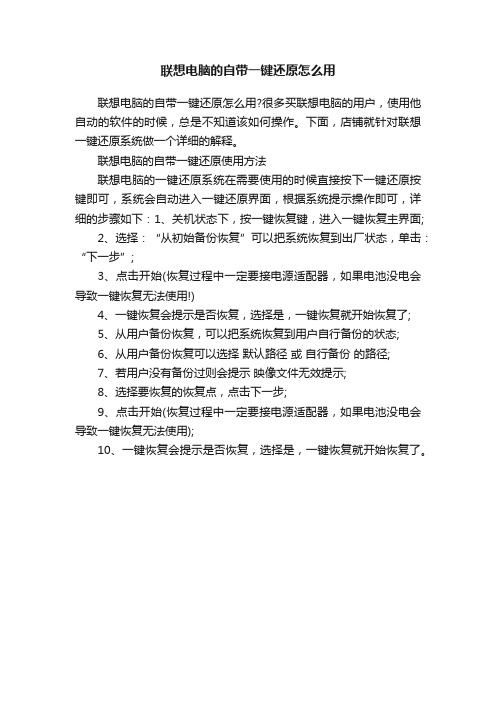
联想电脑的自带一键还原怎么用
联想电脑的自带一键还原怎么用?很多买联想电脑的用户,使用他自动的软件的时候,总是不知道该如何操作。
下面,店铺就针对联想一键还原系统做一个详细的解释。
联想电脑的自带一键还原使用方法
联想电脑的一键还原系统在需要使用的时候直接按下一键还原按键即可,系统会自动进入一键还原界面,根据系统提示操作即可,详细的步骤如下:1、关机状态下,按一键恢复键,进入一键恢复主界面;
2、选择:“从初始备份恢复”可以把系统恢复到出厂状态,单击:“下一步”;
3、点击开始(恢复过程中一定要接电源适配器,如果电池没电会导致一键恢复无法使用!)
4、一键恢复会提示是否恢复,选择是,一键恢复就开始恢复了;
5、从用户备份恢复,可以把系统恢复到用户自行备份的状态;
6、从用户备份恢复可以选择默认路径或自行备份的路径;
7、若用户没有备份过则会提示映像文件无效提示;
8、选择要恢复的恢复点,点击下一步;
9、点击开始(恢复过程中一定要接电源适配器,如果电池没电会导致一键恢复无法使用);
10、一键恢复会提示是否恢复,选择是,一键恢复就开始恢复了。
联想一键恢复OKR7.0工程版出厂备份

安装联想一键恢复7.0工程版以及制作出厂备份小罗:建议用一键恢复7.0工程师版第一版制作隐藏区先说一下我的本本是Y430,原先使用的是联想一键恢复6.0工程版,由于速度恢复和备份速度慢,所以毅然决定更换联想一键恢复7.0工程版。
首先下载联想一键恢复7.0工程师版ed2k://|c62ee360b9db9875a268e0|h=7s5e7gpnlsy7lal7625rpoyceuoehnew|/(此为第一版有三种安装方式)(此为第二版,只有一种安装方式)(此为第三版分xp vista win7 三种)附上MD5下载之后顺便也把联想windows7OEM旗舰版的系统给下载一下thunder://QUFodHRwOi8vY2FjaGVmaWxlOS5yYXlmaWxlLmNvbS96aC1jbi9kb3 dubG9hZC9mMDA0MGQzZjI2OGIzOWRiMTdkOWIwMDBlNjlmYWEwZC9MRU5PV k9fV0lON19VTV8zMl9aSF9DTl9SRFZELmlzb1pa附上MD5都下载完之后就可以把镜像刻录到光盘或者写入U盘,由于家里没有多余的光盘了,所以我选择写入U盘打开UltraISO-文件-打开-把联想一键恢复7.0添加进去然后点击“启动”,在弹出的菜单中点击“写入硬盘”(windows7系统也是同样的方法)写入完成之后就是重启,然后按F12选在USB启动第三个USB启动。
选择开始读取。
以下介绍的是第二版安装,是要格式化全盘的,如果有重要文件建议先备份或者安装第一版,第一版有3个选择,分别是全新安装(及格式化全盘),修复安装(不影响当前系统以及分区),修复热键。
但要注意的是选择修复安装之前要把最后一个隐藏的主分区删除。
如果以前没有隐藏分区的应该在最后分出10G以上的分区,再删掉读取这里他会跳出这个,意思是硬盘里数据都会丢失。
点击OK。
此时硬盘里面都东西都会被格式化掉,格式化完之后,它会要求你输入C盘的容量,我选择了40961MB=40GB。
联想笔记本OEM Win7系统备份与恢复

在将联想OEM Win7系统改装成XP后,有时又需要将其恢复到Win7,但是去联想服务站又太麻烦。
这里就说一下自行备份与恢复的方法。
备份:依次打开:开始-〉Lenovo ThinkV antage Tools-〉磁盘恢复工具。
磁盘恢复工具会提示你是否创建恢复介质,恢复介质包含引导介质和数据介质,二者缺一不可。
引导介质使用CD即可,而数据介质最好用DVD,一般数据介质需要2~3张DVD。
恢复:插入引导介质,选择从光驱启动。
启动后,开始还原,选择系统备份文件存放的位置(光驱),之后根据提示一张一张放入之前制作好的数据恢复DVD即可。
此方法会将磁盘恢复到出厂状态,注意备份数据。
改装XP的注意事项ThinkPad L420默认将硬盘分成了3个主分区,第一主分区不到2G,没有盘符,是联想一键恢复系统的引导分区,第三主分区约有10G,盘符为Q,联想一键恢复系统将备份放在这个分区里,第二主分区占用了剩余的硬盘空间,盘符为C。
在预装的Windows 7里,只能看到C盘与Q盘!我们肯定不可能只要一个C盘,因此就牵扯到分区问题。
如果你还想要保留联想一键恢复系统,就在Windows 7里用分区软件分区,如果你不想保留联想一键恢复系统,干脆直接在XP安装过程中的分区一步,将所有分区删除干净,再用XP安装程序重新分区——这样可以把硬盘重新分成1个主分区+1个扩展分区(包含若干逻辑盘),即最为标准的分区方式。
方法1:保留联想一键恢复系统,在Windows里用分区软件分区。
我们需要Acronis Disk Director或Partition Wizard(后者的Home版免费,而且支持64位系统,强力推荐!)。
我们以Partition Wizard为例,安装完成后启动,右击C盘,选择Resize,将大小调小(如15G),于是Partition Wizard不但把C盘调整为15G,还自动把这个C盘自动变成一个主分区,余下的空间自动变成另一个主分区,这样你的硬盘上就有了4个主分区!右击余下的空间,选择Create,输入大小、卷标,选择文件系统类型(当然选NTFS了),依次类推,直到余下的空间全部分好为止。
联想一键恢复系统7.0的方法(完整)

为确保DIY的真实性,请制作成功者给我一个安慰奖!予人玫瑰手有余香!让DIY更精彩!非联想机器使用联想一键恢复系统7.0的方法:1、安装W7系统。
2、W7系统下设置好最后一分区为主分区,设置盘符为:o: 卷标为LENOVO_PART,如果你的硬盘有3—6分区,请将与最后一分区相邻的那个分区也设置为主分区(最后一分区的上一分区也设置为主分区)。
包括隐藏分区硬盘分区数不能超过6个。
3、下载联想一键恢复系统7.0第一版光盘---OKR7.iso,用软碟通打开,将光盘目录\OKR7\PE目录下的所有文件拷贝到最后一分区(O:\)。
4、安装联想功能键MBR文件到硬盘引导记录中,具体的方法可通过下载BOOTICE_0.80软件来实现,方法如下:系统下启动BOOTICE_0.80---目标磁盘选择当前的硬盘---选择主引导记录---在主引导记录选项中选择--恢复MBR--选择HOTKEY_MBR.BIN--恢复扇区数选项中勾选保留磁盘签名和分区表不变---确定---确定---确定即可。
5、语言的集成操作:在W7系统下以管理员运行CMD,输入O: 回车--dir/p/w在根目录下找到okrlp.cmd批处理文件---输入okrlp.cmd 回车进行语言集成---选择语言为21即可开始集成。
如果最后一分区不是O:请在磁盘管理中事先设置一下。
6、隐藏最后一分区:通过BOOTICE_0.80软件将最后一分区设置为隐藏即可。
7、重新启动系统,当出现PRESS <F10> TO RUN RECOVERY...提示时,选择F10功能键即可启动恢复系统完成第一次出厂备份操作。
备份文件如何实现功能键写入到硬盘MBR主引导记录的方法:---系统恢复后F10丢失的解决1、功能键F10---HOTKEY_MBR.BIN写入到硬盘MBR后,可通过联想一键恢复7.0完成一次出厂备份即可,下次恢复功能键即不会丢失。
2、如果之前备份了系统出厂备份文件又不想再备份,可通过BOOTICE_0.80软件的功能将隐藏分区打开,将HOTKEY_MBR.BIN重命名为MBR.okr拷贝到\OKRBackup\Factory\目录覆盖原MBR.okr文件即可,操作完成请隐藏分区。
联想一键恢复

一键恢复7.0怎么用?
联想的一键恢复是帮助用户在系统崩溃之后进行系统还原的。
利用一键恢复,用户可以讲系统还原至出厂时的样子,也可以还原成自己所备份是的样子。
像时间倒流一样。
软件的操作性很好,方便使用。
一键还原这款软件可以从购买笔记本随机附送的光盘中安装,也可以到联系官网上下载安装。
联想官网。
下载后按照提示安装即可。
安装完成后就可以进入软件了。
第一次使用时要备份系统,以便日后恢复用。
下面具体介绍一下软件的使用方法。
安装中……
一键恢复7.0界面,选择系统备份
第一步先备份(不备份怎么恢复啊)
核对备份信息和保存路径
开始备份
备份完成
这样就完成了系统备份。
如果下次系统崩溃后,不用按开机键,直接按一键还原键就可以,这是,系统会自动启动一键恢复软件,并进入软件,选择“系统恢复”即可。
但这里需要提醒的是,如果恢复出厂设置,有可能会讲硬盘分区重新变更,所以,最好自己备份一份自己的系统,而且在恢复时不要回复笔记本系统出厂设置。
以免造成数据丢失。
超详细的联想一键恢复工程师版安装方法及系统备份
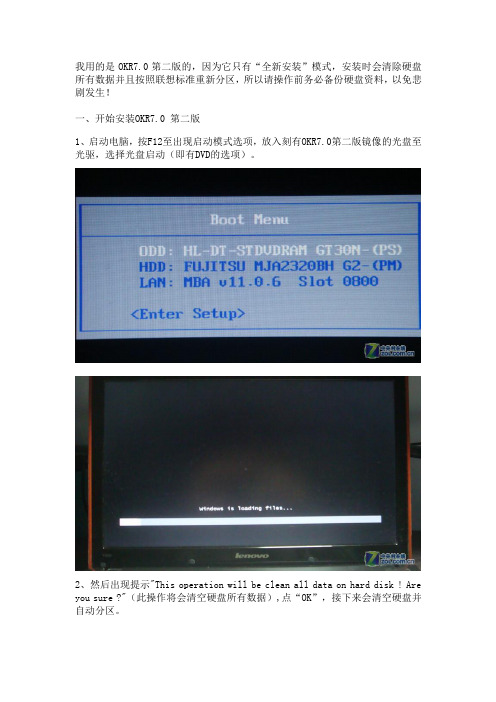
我用的是OKR7.0第二版的,因为它只有“全新安装”模式,安装时会清除硬盘所有数据并且按照联想标准重新分区,所以请操作前务必备份硬盘资料,以免悲剧发生!一、开始安装OKR7.0 第二版1、启动电脑,按F12至出现启动模式选项,放入刻有OKR7.0第二版镜像的光盘至光驱,选择光盘启动(即有DVD的选项)。
2、然后出现提示"This operation will be clean all data on hard disk ! Are you sure ?"(此操作将会清空硬盘所有数据),点“OK”,接下来会清空硬盘并自动分区。
3、随后出现“Set C Partition”,此为设置C盘大小,请在框里输入数字,单位是“MB”。
大小最好30000—50000。
根据实际情况酌情选择(建议50000MB)。
点击“OK”。
4、出现提示“OKR7 install success!Computerwill setup language and factory backup at next calling OKR mudule!”字样,点击“确定”后计算机进入关闭状态。
5、按novo键启动,出现“Select OKR70 LANGUAGE”字样,这里是设置一键恢复的语言,输入“21”(选择简体中文),想用其他语言就选其他的数字。
点击“OK”,等安装完成。
6、进入OKR7.0的安装部署并进行首次备份。
此次备份只是对200M前置分区进行备份,并非真正的我们所要的WIN7出厂备份。
过程全自动。
之后出现“Factory process complete! Backup complete!computer will reboot!press any key to continue...”字样时,退出光驱。
(注意事项:在第一次全新安装一键恢复7.0后,大家不要按NOVO键去试,因为那会进入一键恢复自动出场备份程序!应该安装操作系统和驱动等软件后,按NOVO键可能进行自动出厂备份!就可以了。
联想一键恢复备份你当前的系统并覆盖掉初厂备份

此方法备份完将会覆盖掉你原来的出厂设置备份(原来的是WIN7家庭基础版系统)WIN7系统下的一键恢复7.0只是一个摆设,真正要用到的是这个一键恢复7.0系统,如下图备份完会删除联想自带的系统出厂备份(相信没几个人会用自带的系统吧,至少会进行升级旗舰之类的)建议备份前升级到旗舰版WIN7(可以选择升级方式或者全新方式)、并打上SP1补丁(需要重新安装声卡驱动)、升级IE9、装上你觉得日常必须用到的软件(经常更新类的软件就不要安装了)、优化系统等等````````````````````````````````````````````````````````````````````````````````````````````````````````````````````````````````````````````````````````如果你确定上边已经全部做好了,打算进行覆盖掉出厂备份了,请先将电脑关机在关机状态下按下下图所示的“一键恢复按钮”进入恢复界面,如下图此时按下键盘左边的“ctrl+shift+o”,要同时按下,注意,是英文字母O(如果使用笔记本键盘,请确认小键盘是否关闭)如果弹不出命令窗口,请点击恢复界面下的“一键恢复”或者“系统设置”,进入下一个界面后按下“ctrl+shift+o”即可输入你的隐藏分区盘符并回车,比如“G:”一般输入的盘符是你磁盘的最后一个盘符+1或者+2输入完成后请输入“dir”并回车,查看是否有下图中绿色框框中所示的文件,有的话即是隐藏分区的盘符,如果木有,请重新输入盘符并回车接下来输入“del okrbackupfactory*.*”并回车,删除系统出厂备份输入“Y”回车,进行删除确认输入“del okrbackuplog*.*”并回车,删除系统出厂备份日志输入“Y”回车,进行删除确认输入“cd onekeyosimage”并回车,进入文件夹输入“osimage.exe/fb”并回车,此时系统会自动开始备份,耗时视系统文件和大小而定,一般需要15分钟左右开始备份备份完成了,此时点击命令行窗口上的的“X”,关闭,出厂覆盖备份即可完成。
联想电脑的一键还原系统功能如何使用
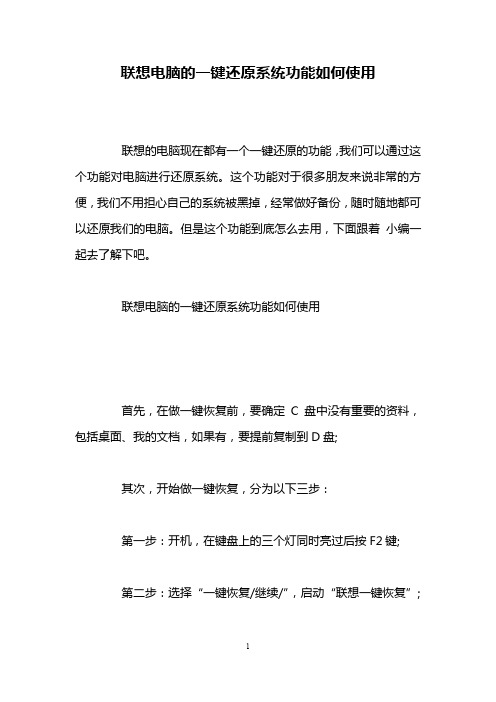
联想电脑的一键还原系统功能如何使用联想的电脑现在都有一个一键还原的功能,我们可以通过这个功能对电脑进行还原系统。
这个功能对于很多朋友来说非常的方便,我们不用担心自己的系统被黑掉,经常做好备份,随时随地都可以还原我们的电脑。
但是这个功能到底怎么去用,下面跟着小编一起去了解下吧。
联想电脑的一键还原系统功能如何使用首先,在做一键恢复前,要确定C盘中没有重要的资料,包括桌面、我的文档,如果有,要提前复制到D盘;其次,开始做一键恢复,分为以下三步:第一步:开机,在键盘上的三个灯同时亮过后按F2键;第二步:选择“一键恢复/继续/”,启动“联想一键恢复”;第三步:选择“系统恢复”,回车,然后按字母E,等到恢复完,按任意键重启电脑;再次,做完上面的三步,联想一键恢复已经完成了,但是,如果你不能确定你的D、E、F盘里没有病毒的话,最好再跟着做以下几点:一、恢复完系统后,不要直接进系统,而是先进安全模式(开机按F8键);二、用鼠标右键点击“我的电脑/管理/磁盘管理/”;三、在D盘符上点右键,选择“更改驱动器名和路径”删除D、E、F的盘符,再进正常模式(可避免D、E、F有可以自动运行病毒)。
最后,连接网络,升级杀毒软件后再用上面的方法恢复盘符。
针对联想一键恢复的部分问题汇总:针对一些朋友对联想一键恢复存在的一些问题,做一些汇总,希望对大家有所帮助1。
一键恢复在哪里?重新格式化C盘安装系统会不会破坏一键恢复?一键恢复装在你机器最后一个分区,早期的一键恢复是隐藏分区,即使使用系统光盘光盘引导到分区界面也无法看到,更无法删除,但是可以使用PQ等高级磁盘管理工具,删除合并此分区。
后期的一些机器叫服务分区,使用系统光盘光盘引导到分区界面可以看到叫EISA分区二,可以删除,删除后就没有一键恢复功能了。
仅仅重新格式化C盘安装系统不会破坏一键恢复,你安装好系统后仍然可以通过如按NOVO 等方式进入一键恢复界面,一键恢复系统还在你的电脑里。
联想一键恢复详细步骤
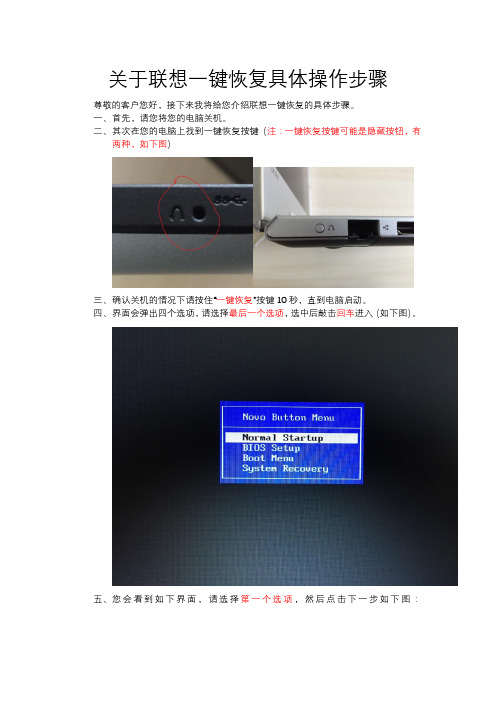
关于联想一键恢复具体操作步骤
尊敬的客户您好,接下来我将给您介绍联想一键恢复的具体步骤。
一、首先,请您将您的电脑关机。
二、其次在您的电脑上找到一键恢复按键(注:一键恢复按键可能是隐藏按钮,有
两种,如下图)
三、确认关机的情况下请按住“一键恢复”按键10秒,直到电脑启动。
四、界面会弹出四个选项,请选择最后一个选项,选中后敲击回车进入(如下图)。
五、您会看到如下界面,请选择第一个选项,然后点击下一步如下图:
六、请您选择从初始备份恢复,并点击开始。
如下图:
七、请连续两次点击是,如下图:
八、现在系统将进入恢复状态,请稍等20-30分钟,如下图:
九、恢复完成以后请点击确定,并且选择完成,之后会弹出对话框,请您选择重新
启动,如下图:
十、重启之后需要您重新解包一下操作系统,请亲按照提示重新解包操作系统。
到
此,系统恢复结束。
联想系统还原操作方法

联想系统还原操作方法
方法一:使用系统还原
1. 点击“开始”菜单,在搜索框中输入“系统还原”。
2. 在搜索结果中,选择“创建系统还原点”。
3. 在“系统属性”对话框中,选择“系统保护”选项卡。
4. 在“系统保护”选项卡中,单击“创建”按钮。
5. 输入一个自己能够识别的还原点名称,并单击“创建”按钮。
6. 在系统还原点创建成功后,单击“关闭”按钮。
7. 如果你想恢复计算机到以前的一个状态,打开“系统还原”窗口,选择要恢复的还原点,然后单击“下一步”。
8. 按照屏幕上的提示完成还原操作。
方法二:使用备份和还原
1. 点击“开始”菜单,在搜索框中输入“备份和还原”。
2. 选择“备份和还原”选项。
3. 在左侧导航栏中选择“恢复”选项。
4. 在“恢复”页面中,选择一个备份文件,然后单击“下一步”。
5. 按照屏幕上的提示完成还原操作。
注意:在使用系统还原或备份和还原时,请务必将重要数据备份到其他位置,以免数据丢失。
联想一键拯救系统7.0使用说明及常见问题

OneKey Recovery一键恢复
Windows 模块
System backup系统备份 • 备份系统盘至本地磁盘/DVD/其他可移动设 备 Recovery disc creation创建恢复光盘 • 创建系统盘的恢复光盘 System recovery系统恢复 • 系统恢复(需重新启动计算机至一键拯救系 统) Restore form initial backup • 恢复工厂备份。此备份为计算机出厂时的 操作系统备份,存储在隐藏的备份分区内, 用户丌能对此备进行更换! Restore from user’s backup • 恢复用户备份,此备份为用户自主进行的 系统备份,存储在用户指定的备份路径内。 用户可对此备份进行覆盖及增量等操作!
Using Recovery Disc- 使用恢复光盘
1 Usage description
用法介绍
2
Select disk to restore for multi-HDD
的硬盘
选择需要恢复
4
Start to restore
开始恢复
3
Summary
说明
Lenovo Confidential | © 2006 Lenovo | Template v. 30 Nov 06 @ /psg/pcd/branding
工厂备份
• 制作工厂备份的方法是丌面向用户的! • OneKeyRescue 7.0系统的WIN PE模块所在分区为“O:” • 方法一: 1、拷贝“SYSMODE.INI”到O:盘根目录 2、拷贝“CALLFACTORY.CMD”到O:\ONEKEY\MAIN目录下 3、设置O:盘为TYPE 12模式(隐藏) 4、按 进入OKR 7.0系统后,系统会自动进行工厂备份 • 方法二:
联想电脑一键恢复怎么使用
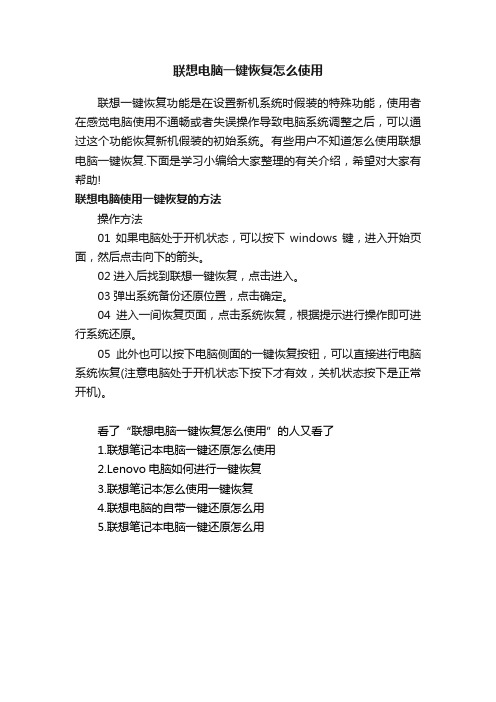
联想电脑一键恢复怎么使用
联想一键恢复功能是在设置新机系统时假装的特殊功能,使用者在感觉电脑使用不通畅或者失误操作导致电脑系统调整之后,可以通过这个功能恢复新机假装的初始系统。
有些用户不知道怎么使用联想电脑一键恢复.下面是学习小编给大家整理的有关介绍,希望对大家有帮助!
联想电脑使用一键恢复的方法
操作方法
01如果电脑处于开机状态,可以按下windows键,进入开始页面,然后点击向下的箭头。
02进入后找到联想一键恢复,点击进入。
03弹出系统备份还原位置,点击确定。
04进入一间恢复页面,点击系统恢复,根据提示进行操作即可进行系统还原。
05此外也可以按下电脑侧面的一键恢复按钮,可以直接进行电脑系统恢复(注意电脑处于开机状态下按下才有效,关机状态按下是正常开机)。
看了“联想电脑一键恢复怎么使用”的人又看了
1.联想笔记本电脑一键还原怎么使用
2.Lenovo电脑如何进行一键恢复
3.联想笔记本怎么使用一键恢复
4.联想电脑的自带一键还原怎么用
5.联想笔记本电脑一键还原怎么用。
联想一键拯救系统怎么用
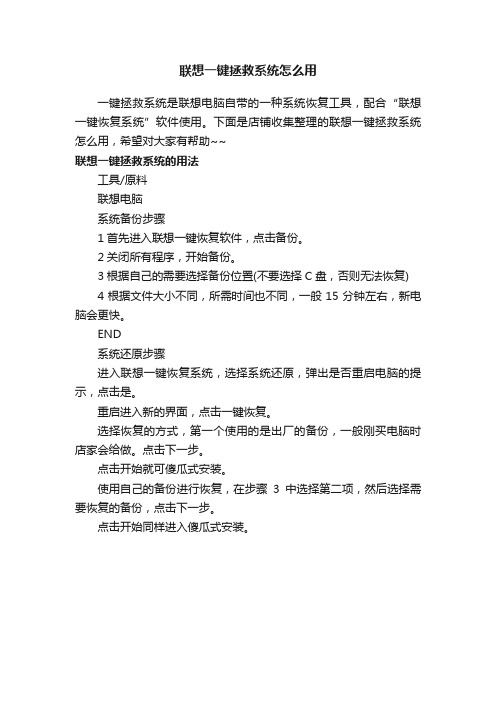
联想一键拯救系统怎么用
一键拯救系统是联想电脑自带的一种系统恢复工具,配合“联想一键恢复系统”软件使用。
下面是店铺收集整理的联想一键拯救系统怎么用,希望对大家有帮助~~
联想一键拯救系统的用法
工具/原料
联想电脑
系统备份步骤
1首先进入联想一键恢复软件,点击备份。
2关闭所有程序,开始备份。
3根据自己的需要选择备份位置(不要选择C盘,否则无法恢复) 4根据文件大小不同,所需时间也不同,一般15分钟左右,新电脑会更快。
END
系统还原步骤
进入联想一键恢复系统,选择系统还原,弹出是否重启电脑的提示,点击是。
重启进入新的界面,点击一键恢复。
选择恢复的方式,第一个使用的是出厂的备份,一般刚买电脑时店家会给做。
点击下一步。
点击开始就可傻瓜式安装。
使用自己的备份进行恢复,在步骤3中选择第二项,然后选择需要恢复的备份,点击下一步。
点击开始同样进入傻瓜式安装。
联想笔记本如何备份系统

联想笔记本如何备份系统
联想笔记本备份系统是怎么样的呢,又该怎么操作呢,联想笔记本如何备份系统的方法。
下面是店铺收集整理的联想笔记本如何备份系统,希望对大家有帮助~~
联想笔记本备份系统的方法
一般联想笔记本都有带联想一键恢复我们双击点开联想一键恢复软件,如果没有需要下载安装一个。
打开软甲以后我们会看到系统备份和系统恢复还有创建恢复光盘,我们首先点击系统备份,点击系统备份以后如果你开着其他软件会弹出一个注意对话框,建议关闭所有应用程序我们关闭其他程序再备份即可。
点击确定以后会有备份位置,一般默认的是默认路径,如果希望备份到移动磁盘就点击默认路径
如果点击的是磁盘或可移动磁盘我们需要点击备份系统的保存位置,点击浏览是让你找希望系统保存的位置,找到以后点击保存即可。
找好保存的位置点击下一步,然后点击开始,点击开始以后会弹出一个对话框问你确定现在要执行备份我们点击是。
点击是以后我们可以看到目前的状态和已用时间和剩余时间,等到完成备份后下次恢复系统找到备份的系统恢复即可,如果不想备份点击取消。
电脑系统备份与还原的方法
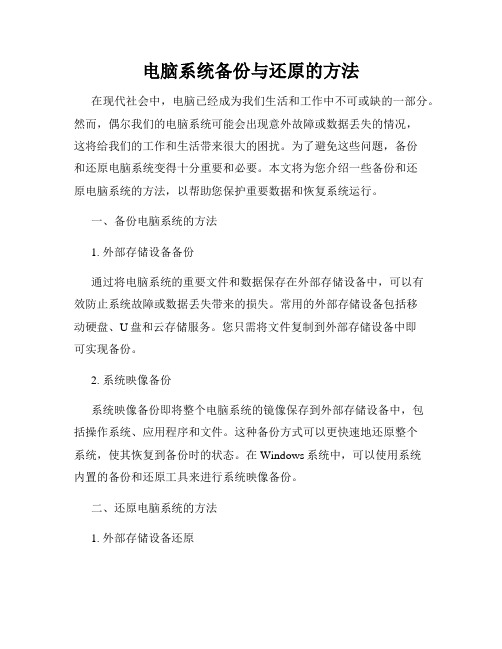
电脑系统备份与还原的方法在现代社会中,电脑已经成为我们生活和工作中不可或缺的一部分。
然而,偶尔我们的电脑系统可能会出现意外故障或数据丢失的情况,这将给我们的工作和生活带来很大的困扰。
为了避免这些问题,备份和还原电脑系统变得十分重要和必要。
本文将为您介绍一些备份和还原电脑系统的方法,以帮助您保护重要数据和恢复系统运行。
一、备份电脑系统的方法1. 外部存储设备备份通过将电脑系统的重要文件和数据保存在外部存储设备中,可以有效防止系统故障或数据丢失带来的损失。
常用的外部存储设备包括移动硬盘、U盘和云存储服务。
您只需将文件复制到外部存储设备中即可实现备份。
2. 系统映像备份系统映像备份即将整个电脑系统的镜像保存到外部存储设备中,包括操作系统、应用程序和文件。
这种备份方式可以更快速地还原整个系统,使其恢复到备份时的状态。
在Windows系统中,可以使用系统内置的备份和还原工具来进行系统映像备份。
二、还原电脑系统的方法1. 外部存储设备还原如果您之前使用外部存储设备备份了电脑系统,那么当系统发生故障或数据丢失时,您可以通过将外部存储设备连接到电脑上,并将备份文件复制回系统来进行还原。
请确保备份文件完整且未受损。
2. 系统恢复工具现代操作系统通常都提供了系统恢复工具,可以帮助您还原电脑系统到初始状态或之前的某个时间点。
例如,Windows系统中的系统还原功能可以帮助您恢复到之前设定的恢复点,从而还原系统设置和文件。
3. 系统恢复光盘一些电脑品牌会配备系统恢复光盘,这是制造商提供的专门用于还原电脑系统的光盘。
当系统出现问题时,您只需将该光盘插入电脑,按照提示进行操作,即可快速恢复系统。
4. 在线系统恢复除了以上方法,还可以尝试在线系统恢复。
一些软件公司或服务提供商会提供在线的系统恢复工具,您可以通过下载和运行这些工具来恢复电脑系统。
这种方式适用于无法使用其他方法进行系统恢复的情况。
总结备份和还原电脑系统是维护电脑安全和稳定运行的重要步骤。
- 1、下载文档前请自行甄别文档内容的完整性,平台不提供额外的编辑、内容补充、找答案等附加服务。
- 2、"仅部分预览"的文档,不可在线预览部分如存在完整性等问题,可反馈申请退款(可完整预览的文档不适用该条件!)。
- 3、如文档侵犯您的权益,请联系客服反馈,我们会尽快为您处理(人工客服工作时间:9:00-18:30)。
一键恢复7.0系统备份方法
联想服务官方网站:
问题描述
如何使用一键恢复7.0对系统盘进行备份?
解决方案
打开桌面联想一键恢复图标,如图:
一键恢复7.0主界面,选择系统备份,如图:
该软件会选择默认路径作为备份文件存放路径,如图:
也可选择其他路径存放系统备份,单击浏览更改路径,如图:
选择路径后单击下一步继续操作,如图:
单击开始进行备份
会提示是否进行备份,选择是
正在进行数据备份,等待进度条完成
提示备份已完成,单击确定
单击完成退出系统备份程序
更多资讯,请访问联想售后服务网站,网址:。
